Аккаунт Google является неотъемлемой частью жизни для многих пользователей Android. Он связывает нас со всеми сервисами Google, такими как Gmail, Google Maps, YouTube и другими, а также предоставляет доступ к множеству важных функций и удобств. Однако, по каким-то причинам может возникнуть необходимость удаления аккаунта Google с вашего устройства.
В этой статье мы расскажем, как удалить аккаунт Google на Android с телефона с помощью подробной инструкции. Независимо от причины удаления аккаунта, процесс достаточно прост и может быть выполнен в несколько простых шагов. Однако, перед удалением аккаунта важно понимать, что все данные, связанные с аккаунтом, включая почту, контакты и настройки, будут удалены безвозвратно. Поэтому перед удалением аккаунта рекомендуется создать резервную копию всех важных данных.
Для начала процесса удаления аккаунта Google на Android с телефона вам понадобятся права администратора вашего устройства. Если вы не являетесь владельцем устройства, вам потребуется доступ к настройкам и пароль администратора. После выполнения нескольких простых шагов вы сможете безопасно удалить аккаунт Google с вашего устройства и освободить место для других аккаунтов или приложений.
Как удалить аккаунт Google на Android с телефона
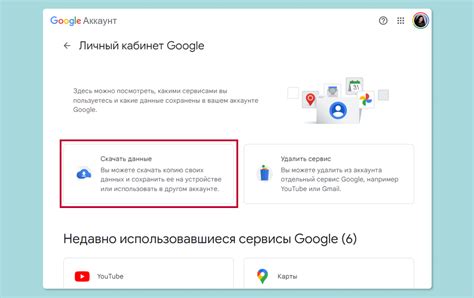
Иногда может возникнуть необходимость удалить аккаунт Google с устройства Android, например, при продаже или передаче устройства другому человеку. В этой статье мы расскажем подробную инструкцию о том, как удалить аккаунт Google с Android-телефона.
Шаг 1: Перейдите в настройки
Первым шагом необходимо открыть настройки вашего Android-телефона. Обычно это значок с шестеренкой или чем-то похожим.
Шаг 2: Найдите раздел "Аккаунты" или "Пользователи и учетные записи"
После открытия настроек вам необходимо найти раздел "Аккаунты" или "Пользователи и учетные записи". Обратитесь к руководству пользователя вашего устройства, чтобы узнать точное название раздела.
Шаг 3: Выберите аккаунт Google, который вы хотите удалить
В разделе "Аккаунты" или "Пользователи и учетные записи" найдите раздел с вашим аккаунтом Google и выберите его. Обычно аккаунты разделены на категории, такие как "Google", "iCloud" и т. д.
Шаг 4: Откройте настройки аккаунта
После выбора аккаунта Google откройте его настройки. Обычно это можно сделать, нажав на три точки, вертикальные или горизонтальные, в верхнем правом углу экрана или внизу экрана.
Шаг 5: Удалите аккаунт
В настройках аккаунта найдите опцию "Удалить аккаунт" или что-то подобное. Обычно она расположена внизу списка настроек аккаунта. При удалении аккаунта Google с устройства Android вы также можете увидеть предупреждение о возможной потере данных. Будьте внимательны и примите это во внимание перед удалением.
Шаг 6: Подтвердите удаление аккаунта
После выбора опции "Удалить аккаунт" вам может потребоваться подтверждение удаления. Это обычно происходит через указание кода доступа или пин-кода. Введите свой код доступа, чтобы подтвердить удаление аккаунта.
После подтверждения удаления аккаунта Google с вашего Android-телефона он будет удален и больше не будет связан с устройством.
Обратите внимание, что удаление аккаунта Google с устройства Android может привести к потере доступа к некоторым сервисам и функциям, связанным с вашим аккаунтом Google, таким как доступ к Gmail, Google Play и другим сервисам Google. Перед удалением аккаунта рекомендуется создать резервные копии важных данных или синхронизировать их с другим устройством или аккаунтом Google.
Подготовка к удалению аккаунта
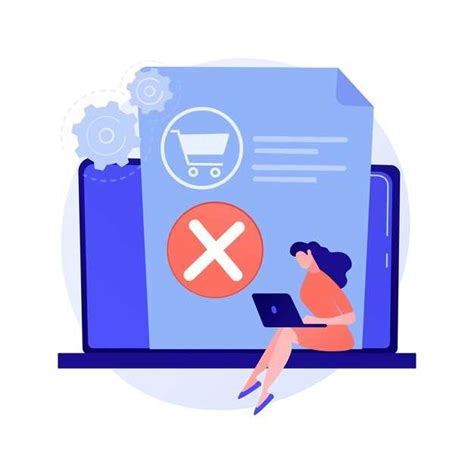
Перед тем как удалить аккаунт Google с вашего Android-телефона, следует выполнить несколько шагов подготовки:
- Создайте резервную копию важных данных, таких как контакты, фотографии, видео и другие файлы. Вы можете использовать сервисы облачного хранения или провести ручное копирование на компьютер. Это необходимо, чтобы не потерять важную информацию после удаления аккаунта.
- Удостоверьтесь, что у вас есть доступ к другому аккаунту Google или электронной почте, поскольку после удаления основного аккаунта вы не сможете синхронизировать приложения, получать обновления и другие услуги Google.
- Отключите защиту устройства, такую как блокировка с помощью пин-кода, пароля или шаблона. Это необходимо, чтобы процедура удаления прошла без проблем и вам не потребовалось дополнительное вводить требуемые данные.
- Убедитесь, что у вас есть доступ к интернету. Удаление аккаунта Google с Android-устройства требует соединения с сетью, чтобы завершить процедуру удаления и подтверждение.
Отключение синхронизации данных
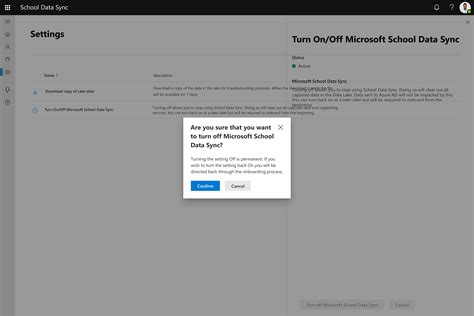
Когда вы удаляете аккаунт Google с устройства Android, все ваши данные, связанные с этим аккаунтом, будут удалены. Однако, при этом синхронизация данных может продолжаться. Если вы хотите полностью выйти из аккаунта Google на вашем Android-устройстве, вам необходимо также отключить синхронизацию данных.
Вот как отключить синхронизацию данных на Android:
- Откройте "Настройки" на вашем Android-устройстве, нажав на значок "Настройки" в списке приложений или на рабочем столе.
- Прокрутите вниз и выберите "Учетные записи и синхронизация" или "Аккаунты".
- Выберите вашу учетную запись Google.
- В меню вашей учетной записи Google найдите раздел "Синхронизация учетной записи" или "Синхронизация данных".
- Нажмите на переключатель рядом с "Синхронизация учетной записи" или "Синхронизация данных", чтобы отключить синхронизацию.
После выполнения этих шагов синхронизация данных будет полностью отключена, и ваш аккаунт Google будет удален с устройства Android.
Переход в настройки аккаунта
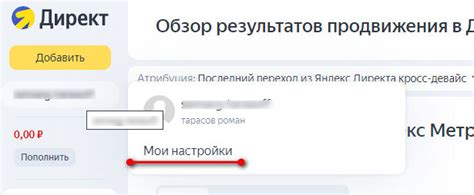
Для удаления аккаунта Google на Android с телефона необходимо выполнить следующие шаги:
1. Откройте "Настройки" на вашем Android-устройстве. Обычно иконка "Настройки" представлена значком шестеренки и может находиться на главном экране либо в панели уведомлений.
2. Прокрутите список настроек вниз и найдите раздел "Учетные записи" или "Аккаунты". Здесь отображаются все аккаунты, связанные с вашим устройством.
3. Найдите аккаунт Google, который вы хотите удалить. Он может быть обозначен значком G+ или "Google". Нажмите на него, чтобы открыть список доступных действий.
4. В открывшемся окне аккаунта Google нажмите на кнопку "Меню" или иконку трех точек. Обычно эта кнопка находится в правом верхнем углу экрана и открывает дополнительные настройки.
5. В контекстном меню выберите "Удалить аккаунт" или "Удалить с устройства". Появится предупреждающее окно, в котором будет указано, что удаление аккаунта приведет к удалению всех связанных с ним данных.
6. Согласитесь с удалением аккаунта и подтвердите свои действия. Возможно, система попросит вас ввести ваш пароль или пройти авторизацию.
7. После подтверждения процесса удаления аккаунта, все связанные с ним данные будут удалены с вашего Android-устройства.
Удаление аккаунта Google может занять некоторое время, и после этого вам может потребоваться повторная авторизация для использования определенных сервисов и приложений Google.
Обратите внимание, что удаление аккаунта Google может иметь серьезные последствия, такие как потеря доступа к приложениям, играм, контактам, файлам и другим сервисам, связанным с этим аккаунтом. Поэтому перед удалением аккаунта рекомендуется сделать резервную копию всех важных данных.
Удаление аккаунта Google
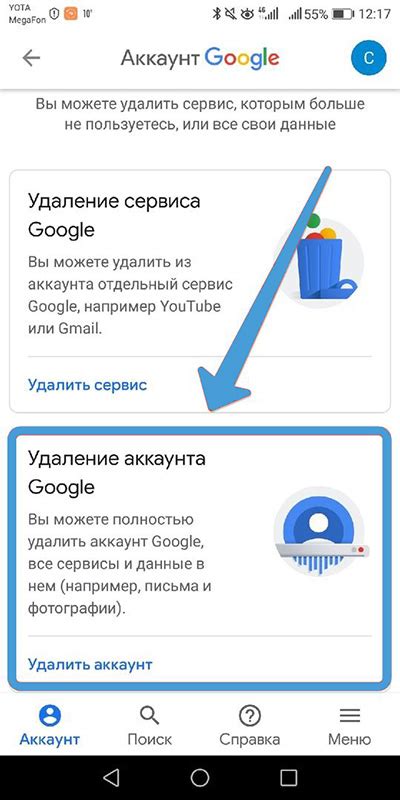
1. Откройте настройки вашего устройства Android. Для этого нажмите на иконку шестеренки, либо откройте панель уведомлений и выберите пункт "Настройки".
2. Прокрутите список настроек и найдите раздел "Аккаунты". Нажмите на него.
3. В разделе "Аккаунты" выберите аккаунт Google, который вы хотите удалить.
4. В открывшемся окне с информацией о выбранном аккаунте нажмите на значок с тремя точками в верхнем правом углу.
5. Из списка, который появится, выберите пункт "Удалить аккаунт".
6. Подтвердите удаление аккаунта, нажав на кнопку "Удалить аккаунт".
7. После завершения удаления аккаунта Google вы больше не сможете входить в свою учетную запись, и все данные, связанные с этим аккаунтом, будут удалены с вашего устройства.
После удаления аккаунта Google вы можете создать новый аккаунт или использовать другой аккаунт Google на своем устройстве Android.
Подтверждение удаления аккаунта
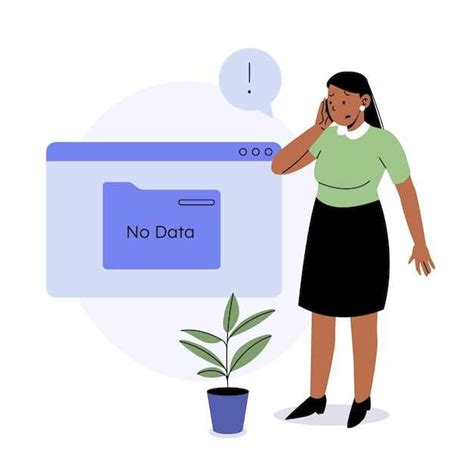
После ввода пароля и нажатия кнопки "Удалить аккаунт" появится окно подтверждения удаления аккаунта Google с устройства Android. В этом окне будет указано, что все данные, связанные с аккаунтом, будут удалены, включая электронную почту, контакты, фотографии, документы и все другие сохраненные данные.
Окно подтверждения также предупредит, что удаление аккаунта приведет к потере доступа к приложениям и сервисам, использующим этот аккаунт, таким как Gmail, Google Drive и Google Play. Будут также удалены все синхронизированные данные, такие как закладки, история поиска и настройки устройства.
Перед окончательным удалением аккаунта Google рекомендуется произвести резервное копирование всех важных данных и файлов, чтобы не потерять их.
Если вы уверены, что хотите удалить аккаунт, следует нажать кнопку "Удалить аккаунт" в окне подтверждения. После подтверждения удаления аккаунта все данные будут немедленно удалены с устройства Android, и аккаунт будет удален навсегда. Восстановление аккаунта после удаления может быть невозможно.
После удаления аккаунта Google с устройства Android можно войти в другой аккаунт Google или создать новый.
Последствия удаления аккаунта
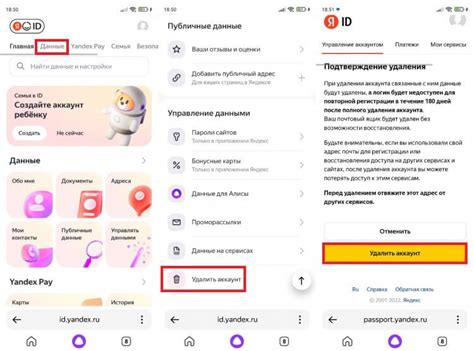
При удалении аккаунта Google с вашего Android-устройства возникает ряд последствий, о которых стоит знать:
Потеря доступа к сервисам Google:
Удаление аккаунта Google приведет к потере доступа к таким сервисам, как Gmail, Google Drive, Google Карты, YouTube и др. Вы больше не сможете получать почту на вашем Android-устройстве через приложение Gmail и использовать другие сервисы, связанные с аккаунтом Google.
Потеря данных:
Удаление аккаунта Google также приведет к потере всех данных, связанных с этим аккаунтом на вашем устройстве. Это включает в себя контакты, календари, сохраненные пароли и другую информацию, хранящуюся в вашем аккаунте Google и синхронизированную с устройством.
Невозможность использовать приложения и игры, связанные с аккаунтом:
Удаление аккаунта Google может привести к невозможности использовать определенные приложения и игры, которые требуют авторизации через аккаунт Google. Некоторые приложения могут потребовать повторного входа в аккаунт или потерять функциональность без аккаунта Google.
Примечание: Перед удалением аккаунта Google рекомендуется сделать резервную копию всех важных данных и проверить, с какими сервисами и приложениями ваш аккаунт Google связан.
Восстановление аккаунта Google
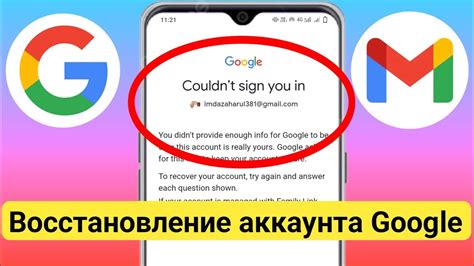
Если вы решили вернуть удаленный аккаунт Google на своем устройстве Android, вам потребуется выполнить следующие шаги:
Шаг 1: Откройте приложение «Настройки» на вашем телефоне.
Шаг 2: Прокрутите вниз и найдите раздел «Учетные записи и синхронизация».
Шаг 3: Нажмите на «Учетные записи Google».
Шаг 4: В списке учетных записей Google выберите ту, которую вы хотите восстановить.
Шаг 5: Нажмите на кнопку с тремя точками в правом верхнем углу экрана.
Шаг 6: В появившемся меню выберите «Синхронизировать сейчас».
После выполнения этих шагов, ваш удаленный аккаунт Google будет восстановлен на устройстве Android, и вы сможете использовать его для доступа к сервисам Google и синхронизации данных.
Обратите внимание, что восстановление аккаунта Google возможно только в том случае, если вы удаленно удалили его с устройства, а не полностью закрыли.